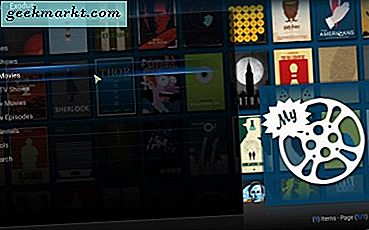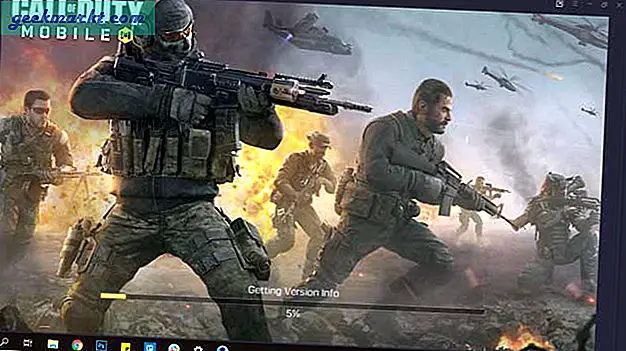At tage et skærmbillede af din Android-telefons skærm er ret ligetil. Du skal blot trykke på lydstyrke ned (eller op) og tænd / sluk-knapperne på samme tid, holde dem nede i et sekund, så tager din telefon et skærmbillede, gemte det også i appen Fotos.
Hvad hvis du vil gøre mere med dine skærmbilleder. For eksempel indebærer mit arbejde som teknisk blogger at tage mange skærmbilleder og kommentere dem for indlæg som dette. Nu er den generelle tilgang til redigering af skærmbilleder at overføre dem først til computeren og derefter brugebilledredigeringsværktøjer som Photoshop.
Men der er en bedre måde at redigere skærmbilleder på uden at flytte dem til computeren. Det er her avancerede screenshot-apps til Android kommer ind i billedet. Under min søgning snuble jeg over disse nuggets, som på godt og ondt fangede min opmærksomhed. Jeg håber, du finder dem nyttige.
Læs:10 bedste fotoredigeringsapps til Android
Bedste skærmbillede-apps til Android
1. Super skærmbillede
Super Screenshot tilføjer et antal funktioner til dit almindelige screenshot. Metoden til at tage et skærmbillede forbliver den samme. Du bliver nødt til at trykke på knappen kombination eller bruge bevægelsesfunktionen. Men når du har taget skærmbilledet, vil du blive præsenteret for et antal muligheder der giver dig mulighed for at tilføje en tekstbesked i enhver tænkelig farve, sløre visse dele af billedet og ændre størrelsen på billedet.
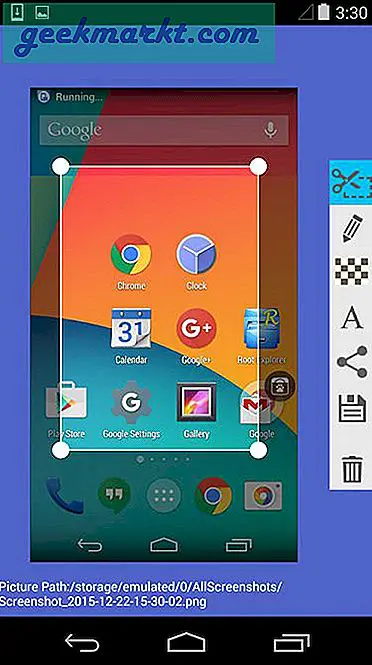
Appen tillader også håndskrift, som er perfekt til det øjeblik, hvor du vil tegne en pil og gøre opmærksom på et bestemt område på kortet. Når du er færdig med at redigere skærmbilledet, får du delingsmuligheder. Appen er ad-understøttet og gratis at bruge.
Start appen og tryk på "Start Capture". Nu kører appen i baggrunden. I det øjeblik du tager et skærmbillede, skal du se redigeringsmuligheder. Hvis du ikke kan se det, afhængigt af dit mærke og din model, skal du åbne appen manuelt fra meddelelsesområdet.
Bundlinie: Super Screenshot er en dejlig lille app, der giver dig mulighed for at redigere og kommentere skærmbillederne, men hvad hvis jeg ville have endnu mere ud af denne oplevelse?
2. Screen Master
Screen Master tager tingene et skridt videre end Super Screenshot. Mens de sædvanlige redigeringsindstillinger som farvet tekst, beskæring, sløring og annotering alle er der, giver dette robuste skærmbillede værktøj dig også mulighed for at tilføje klistermærker og humørikoner.
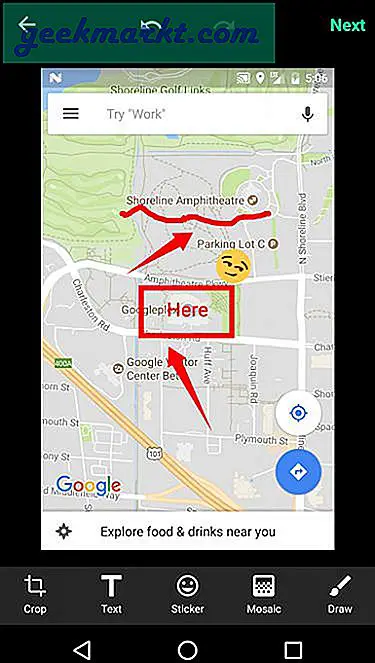
Jeg kunne også godt lide sløringsmuligheden bedre her, for nu behøver du ikke at gnide skærmen med fingrene, det kan du vælg et område og det bliver sløret. Udvikleren kalder det Mosaic, hvilket simpelthen betyder, at det valgte område bliver pixeleret.
Hvad der er sejt er, at når du har valgt området, kan du træk det rundt. Gør livet lettere. Dette ser mere professionelt ud end at bruge fingre til at skabe ujævne sløringseffekter, især når de bruges på præsentationer eller blogs. Der er også zoom funktion, som kan være praktisk på en mindre skærm.
Du starter med at starte appen, som placerer en flydende knap på din skærm. Når du vil tage et skærmbillede, skal du bare trykke på knappen.
Appen er ad-understøttet og gratis.
Læs også:8 måder at tage skærmbilleder på Windows
Bundlinie: Screen Master tilbyder endnu mere ved at give dig mulighed for at tilføje klistermærker, humørikoner og tilføje zoomfunktion. Alligevel er der mere, vi kan gøre!
3. Touchshot
Touchshot forbedres yderligere på de tidligere apps ved at give en mulighed for at optage din skærm. EN skærmoptager der fanger alt, der vises på skærmen.
Når du starter appen, er der muligheder for at tage skærmbillede, skærmoptagelse, billedredigering og indstillinger. Du kan ryste enheden for at tage skærmbilleder. Der er en widget-mulighed for at oprette en praktisk genvej. Når du tager skærmbilledet, kan du bede appen om at fjerne statuslinje og softkey-linje. Dette får skærmbilledet til at se meget bedre ud.
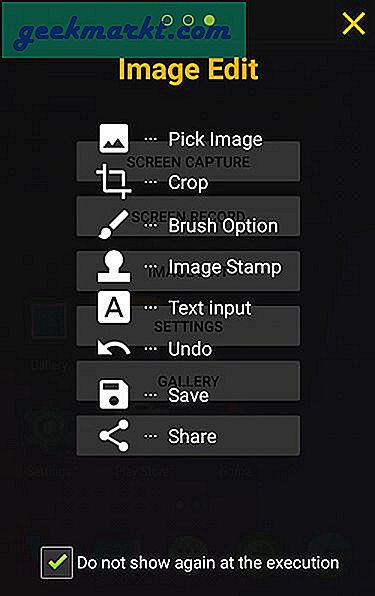
Fordi Toucshot også er en skærmoptager, vil du bemærke yderligere muligheder for valg af billedhastighed, bithastighed, opløsning og lydoptagelse.
Når du starter appen, ser du en pop op det vil forklare dig den proces, der er ret enkel. En flydende boble vises, der giver dig mulighed for at tage skærmbilleder og optage skærm.
Du kan redigere billedet efter at have taget skærmbilledet, men mulighederne er meget begrænset sammenlignet med nogle af de tidligere apps. Du kan tilføje tekst, bruge fingre til at tegne og billedstempel, der kun er 4 små billeder som pile og smiley. Grundlæggende ting.
Bundlinie: En anden gratis annonce-understøttet app, der giver dig mulighed for også at optage din skærm, men mangler billedredigeringsfunktioner, som vi så i den sidste app.
4. Skærmbillede Touch
Lige da jeg troede, jeg havde set alt, fandt jeg Screenshot Touch. Så hvad kunne denne smarte lille app muligvis tilbyde? Masser af.
Appen er faktisk meget nem at bruge. Det opretter en flydende knap, du kan bruge til at fange skærmbilleder samt optage din skærm for at oprette en video. Men det er ikke det. En funktion, som de fleste mennesker ønsker, men ikke kan finde i screenshots-apps, er evnen til at tage et skærmbillede med rulle.
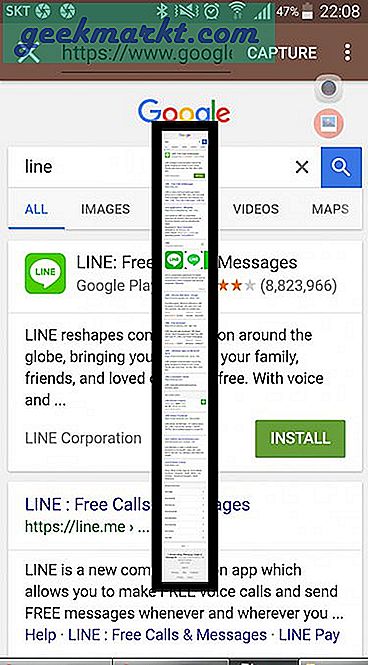
Antag at du gennemsøger en webside, du vil tage et skærmbillede, men der er mere indhold under skærmen. Ved hjælp af Screenshot Touch kan du tage et screenshot af hele siden, selvom det ikke er synligt på skærmen. Det er fantastisk. Jeg, som de fleste andre, tog flere skærmbilleder, før jeg fandt denne app, men ikke længere.
Du kan gemme skærmbilledet i JPEG eller PNG format. Du kan reducere billedstørrelsen ved at komprimere billeder ved hjælp af Billede kvalitet mulighed. Du kan også tage billederne ved hjælp af rysteindstillingen og fjerne statuslinjen. På siden med skærmoptagerindstillinger kan du ændre billedhastighed, opløsning og bithastighed. Linjen i meddelelsesområdet er en tidsbesparelse i realtid. Du kan få adgang til hele appen derfra. Billedredigeringsmuligheder inkluderer også MS Paint-lignende funktioner som cirkler og firkanter, vælg linjetykkelse, penform og opacitet og farve.
Bundlinie:Dette er indtil videre den mest komplette skærmbillede og optager-app, som jeg har set i Play Butik. Det har alt, hvad jeg kunne tænke mig, ud af en screenshot-app til min Android.
5. Screenit
Screenit er en anden app til at tage skærmbilleder på din Android-telefon. Den indbyggede fotoredigerer har masser af redigeringsmuligheder, ligesom de fleste apps på denne liste, Screenit såsom hurtig beskæring, farveeffekter, rammer, klistermærker, overlays såvel som muligheden for at tegne linjer eller skrive tekst.
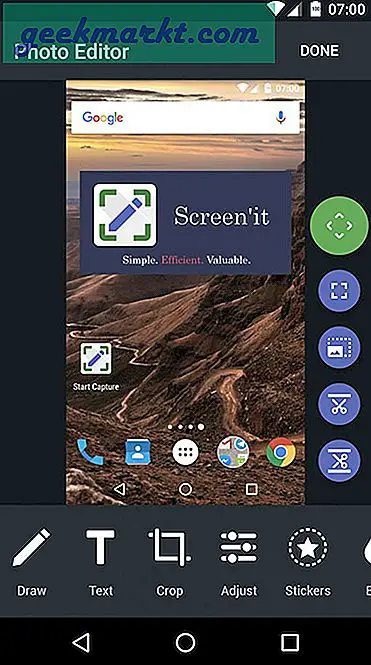
Det, der adskiller Screenit fra resten, er imidlertid dets evne til automatisk at beskære status og / eller navigationslinje fra skærmbillederne. Appen fås i to varianter. Prøveversionen er tilgængelig i 48 timer, hvorefter du kan låse den op med et engangskøb eller fortsætte med at bruge den gratis, men med annoncer aktiveret.
6. Screener
Hvis du er en appudvikler, der ønsker at promovere dine skærmbilleder, skal du ikke lede længere. Screener er ikke kun en screenshot-app, i stedet lader den dig også holde skærmbilleder i enhedens rammer og tilføje baggrunde og specielle effekter. Appen er nem at bruge. Du starter med at tage skærmbilleder, derefter åbner du screener-appen og vælger en enhedsramme. Du kan nu tilføje refleksion, skygge og baggrunde. Du kan enten tilføje en brugerdefineret baggrundsfarve eller sløre den. Når du er færdig, skal du gemme skærmbilledet eller dele det. Appen indeholder 100 håndlavede enhedsrammer som Google Pixel, Galaxy S8 osv.
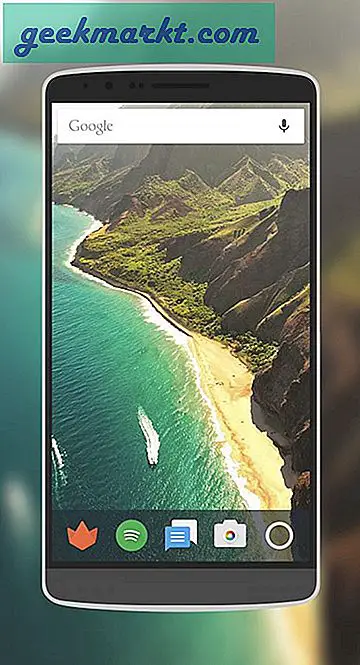
7. Skærmafskæring - Hurtige indstillingsfliser
Som navnet antyder, hjælper Screen Crop dig med hurtigt at beskære dine skærmbilleder, når du har taget dem. Men hvad der adskiller det fra resten er, at du kan indstil det som en hurtigindstillingsflise (har brug for Android 7.0 og nyere) fra meddelelsesskuffen. Når du har taget skærmbilledet, skal du vælge enten at gemme eller dele det.
Der er ingen annoncer eller køb i appen. Du skal dog betale $ 0,99 for at bruge denne app.
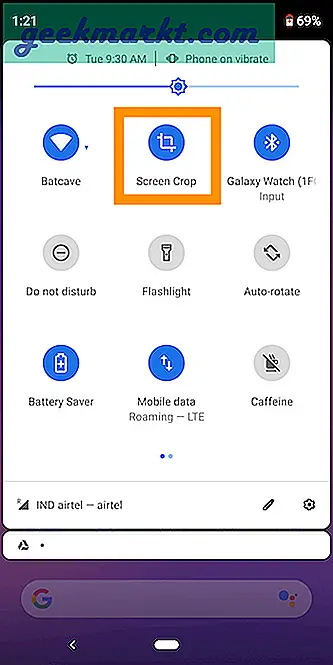
Indpakning: Skærmbillede-apps til Android
jeg kunne lide Skærmbillede Touch så meget, at det nu er mit standardværktøj til skærmoptagelse. Det er den bedste screenshot-app i Play Store lige nu, der er nem at bruge og tilbyder funktioner som langt screenshot, skærmoptager, billedredigering, flere formater og en masse andre indstillinger.
Ingen anden app i Play Butik nærmer sig undtagen Screen Master der mangler rullebare lange skærmbilleder og nogle ekstra redigeringsmuligheder. Du kan prøve enten og se, hvilken du bedst kan lide.
Fortæl mig dine tanker, og hvis du kender nogen anden værdig konkurrent, der skulle komme på listen.